Nesta documentação, mostro como realizar a integração por chamada API com a Becon, incluindo o passo a passo de como gerar o código, executar em um terminal e ver o resultado dentro da plataforma.
Para executar o código e transferir as informações pela Integração por chamada API com a Becon, utilizamos o Curl, que é uma ferramenta de linha de comando e biblioteca para transferência de dados com URLs, muito utilizado nos scripts de integração de sistemas.
Apresento neste artigo, algumas opções disponíveis da API pública de um subdomínio da Becon, que pode ser consultado no link de exemplo: https://subdominio.becon.com.br/wserver/public
Nota: substitua a palavra “subdominio” no link, pelo que foi criado na Becon.

Chave ID
É preciso copiar ou gerar uma chave de API para que seja autorizado na chamada de API. Caso não saiba como gerar ou copiar, clique aqui para ser redirecionado ao artigo.
Dicionário de IDs
Algumas informações das etapas a seguir, serão solicitadas para preencher as informações do seu Token ID, como: companyID, phonenumberId, chatflowId.
Acessando o menu “Desenvolvedor” e depois a opção “Dicionário de IDs”, pesquise pela informação e selecione a chave na coluna “Token ID” e copie ou clique no botão ao lado da chave.

listActive
A opção listActive, é utilizada para listar todos os fluxos ativos na plataforma da Becon. No subdomínio procure por “/chatflow/{companyId}/listActive”.
![]()
Clique no botão “Try it out” para que seja liberado o preenchimento de alguns campos.
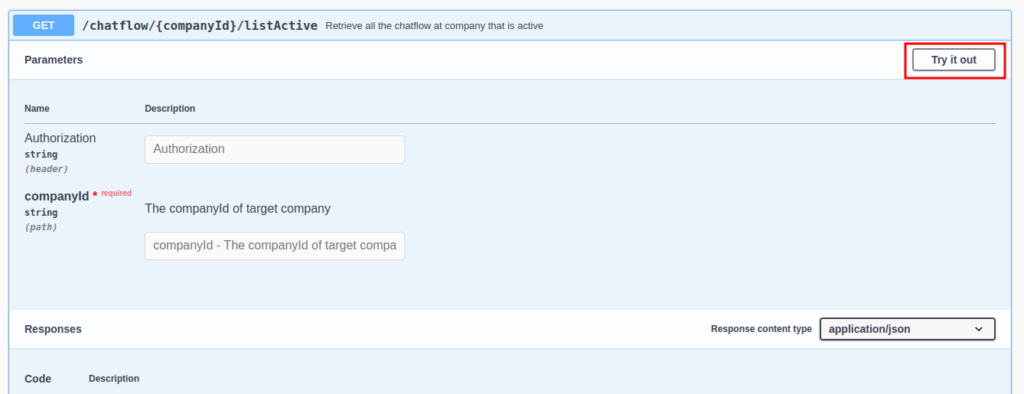
No campo “Authorization” informe a chave API criada na plataforma, depois informe o Token ID do companyID, após clique no botão “Execute”.

Copie todo o conteúdo do campo “Curl” e repare que entre as palavras “wserver” e “rest”, tem duas barras “//”. O sistema cria para que não seja executado de forma automática, sendo necessário copiar em um editor de texto para correção.

Após edição, o link deve ficar parecido com o exemplo abaixo:

Nota: as informações das chaves são somente para exemplo e foram alteradas por segurança.
Copie o link corrigido e cole em um terminal para realização do teste.

Poderá acompanhar a chamada de API no terminal, ou acesse na plataforma da Becon o menu Desenvolvedor, opção Logs de API e selecione a chamada executada.

fillProperty
A opção fillProperty, é utilizada para criar ou atualizar propriedades na plataforma da Becon, sendo úteis para ser utilizadas no fluxo do chatbot. No subdomínio procure por “/integration/fillProperty/{contact}”.
![]()
Após clicar no botão “Try it out”, informe a Chave API no campo “Authorization” e o número de telefone no campo “contact”.
No campo “body”, poderá criar as propriedades que desejar enviar para Becon, ou atualizar seu valor se existir na plataforma.
O preenchimento do campo body, tem que seguir o formato “json”, as informações dentro de chaves (“{ }”), nome da propriedade, dois pontos (“:”), e o valor entre aspas duplas (“) depois separar por vírgulas(“,”), conforme o exemplo: {name: “Ewerton”, cpf:”999.999.999.99″, rg:”99.999.999.9″, nascimento: “99/99/9999”}.

Após clicar no botão “Execute”, copie todo o conteúdo para um editor de texto para tirar uma barra “/” entre “wserver” e “rest” no link..
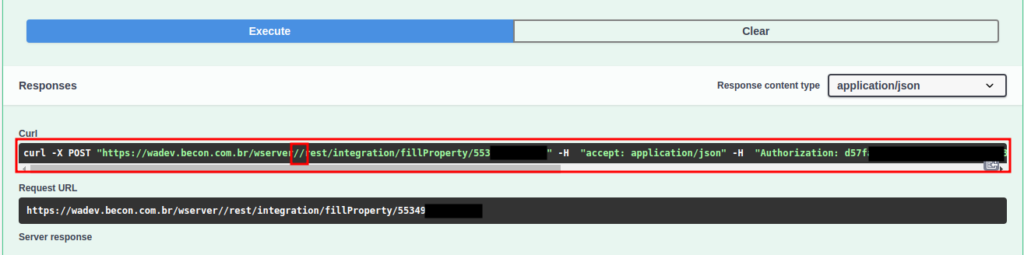
Após edição, o link deve ficar parecido com o exemplo abaixo:

Nota: as informações das chaves , telefones e documentos são somente para exemplo e foram alteradas por segurança.
Copie o link corrigido e execute em um terminal para testes.
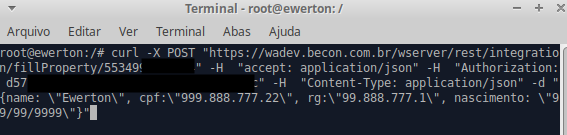
Poderá acompanhar a chamada de API na plataforma da Becon acessando o menu Desenvolvedor, opção Logs de API e selecionando a chamada executada.

No contato cadastrado na Becon, poderá ver as informações das propriedades criadas por esta chamada API.

chatflowStar
A opção chatflowStar é utilizada para iniciar um fluxo por chamada de API, enviando a mensagem do template configurado. Para isso, na API pública do subdomínio procure por “/message/{companyId}/{phonenumberId}/chatflowStart”.
![]()
No campo “Authorization”, informe a Chave API da conta, e os campos companyId, phonenumberId, chatflowId, preenche conforme as informações encontradas no menu “Desenvolvedor” e opção “Dicionário de Ids”. No campo WaId informe um telefone que será encaminhado a mensagem do fluxo, após clique no botão “Execute”.
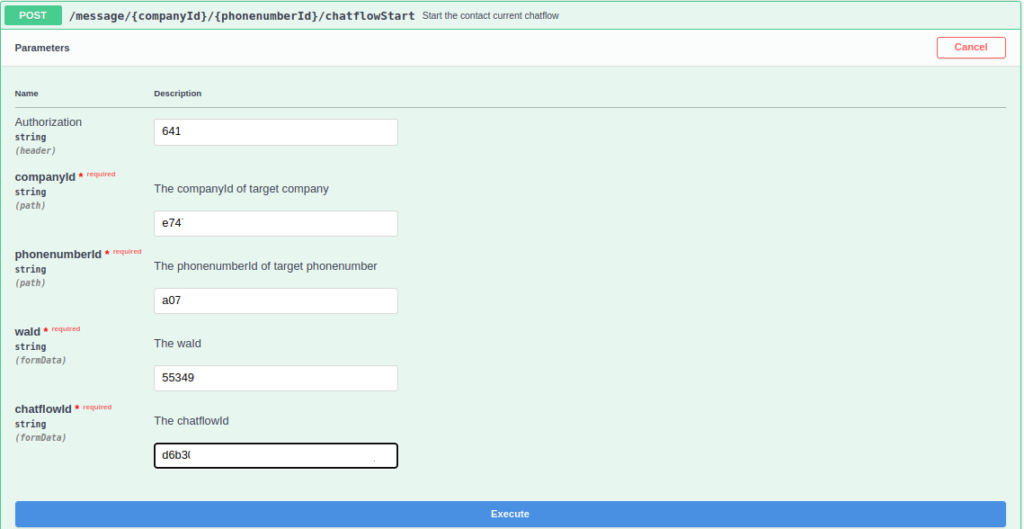
Copie todo o conteúdo para um editor de texto para tirar uma barra “/” entre “wserver” e “rest” no link..
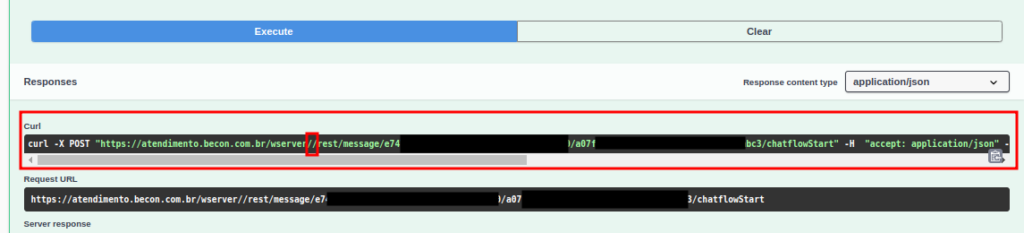
Após edição, o link deve ficar parecido com o exemplo abaixo:

Nota: as informações das chaves , telefones e documentos são somente para exemplo e foram alteradas por segurança.
Copie o link corrigido e execute em um terminal para testes.
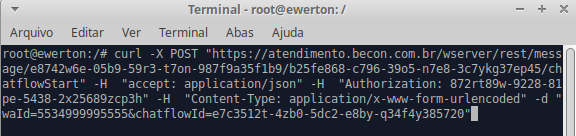
Poderá acompanhar a chamada de API na plataforma da Becon acessando o menu Desenvolvedor, opção Logs de API e selecionando a chamada executada.
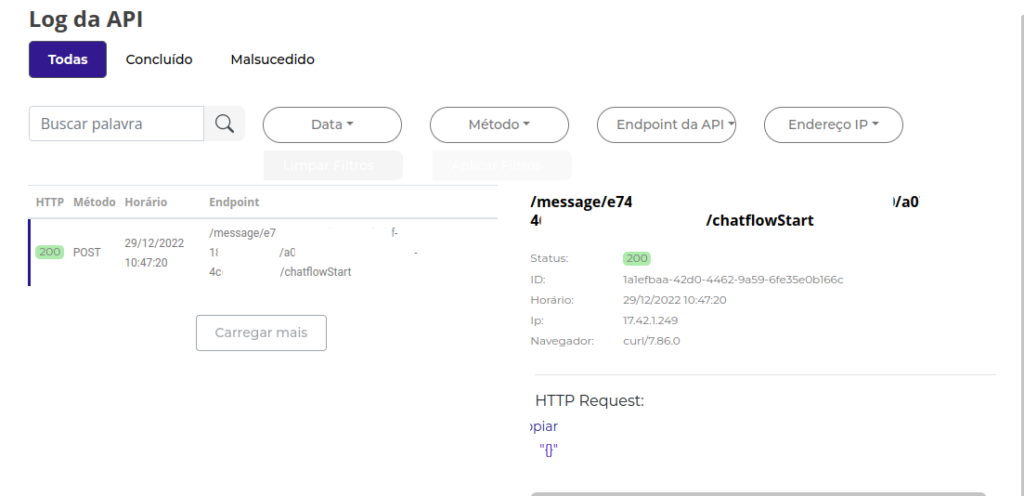
lastSendedMessage
A opção lastSendedMessage, é utilizada para retornar os dados da última mensagem enviada ao contato. Para isso, na API pública do subdomínio procure por “/message/{companyId}/{phonenumberId}/{waId}/lastSendedMessage”.
![]()
No campo “Authorization”, informe a Chave API da conta, e os campos companyId e phonenumberId, preenche conforme as informações encontradas no menu “Desenvolvedor” e opção “Dicionário de Ids”. No campo WaId informe um telefone que será encaminhado a mensagem do fluxo, após clique no botão “Execute”.
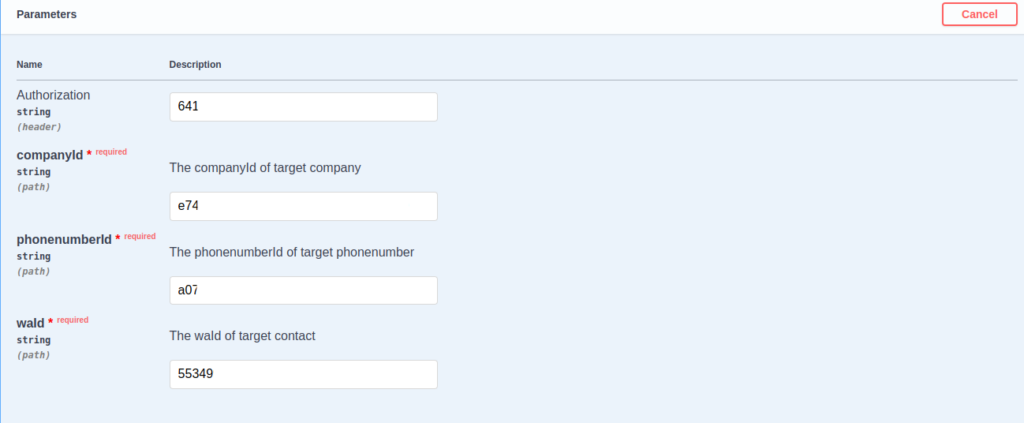
Copie todo o conteúdo para um editor de texto e tire uma barra “/” entre “wserver” e “rest” no link.
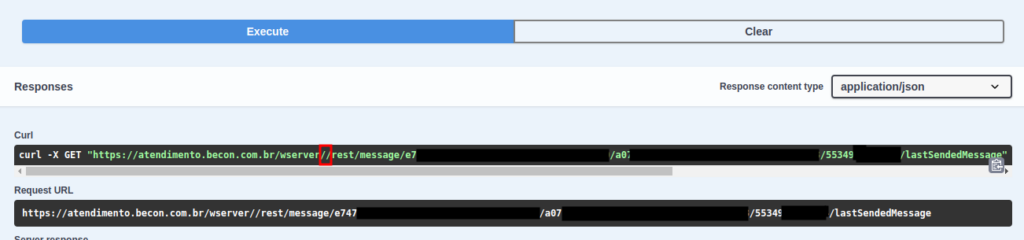
Após edição, o link deve ficar parecido com o exemplo abaixo:

Nota: as informações das chaves são somente para exemplo e foram alteradas por segurança.
Copie o link corrigido e execute em um terminal para testes.
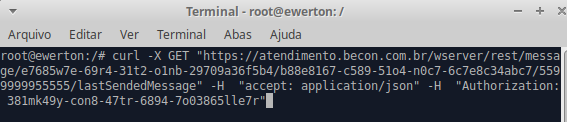
Poderá acompanhar a chamada de API na plataforma da Becon acessando o menu Desenvolvedor, opção Logs de API e selecionando a chamada executada.
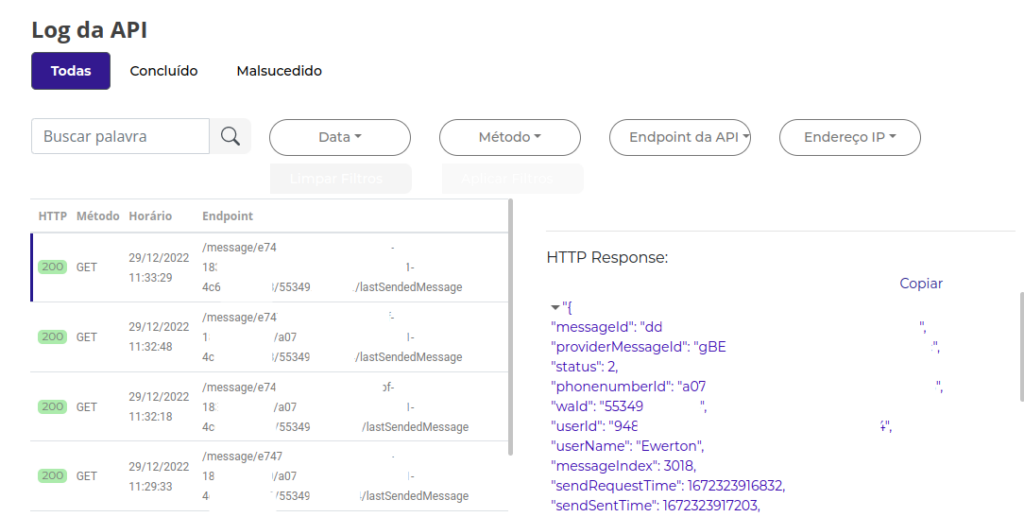
Agora que já está familiarizado em realizar Integração por chamada API com a Becon, realiza alguns testes e gere script para automatizar os envios de informações entre o seu sistema e a Becon.
- API
- Conceitos
- Configurações
- Integrações
- Primeiros passos
- Utilização estratégica